|
Wij gaan beginnen
1.
Bestand: Open een nieuwe transparante afbeelding van : 1024 x780 pixels
2.
Eigenschappen van materiaal: zet de voorgrondkleur op : #dee9e1.
Achtergrondkleur op : #577978
3.
Effecten- Filter - Medhi -Wavy Lab 1.1
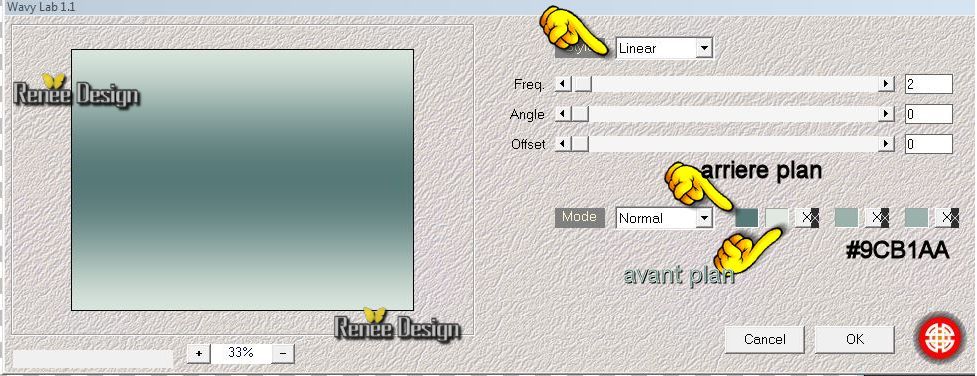
4.
Selecties-Selectie laden/opslaan-Selectie laden van af schijf en neem selectie :
''maison_reves_1''
5.
Lagen- Nieuwe rasterlaag
6.
Open de tube ''maison_reve_planches_en bleu.pspimage''/
Bewerken- Kopiëren- Bewerken- Plakken in de selectie
7.
Effecten- 3D effecten- Slagschaduw/zwart
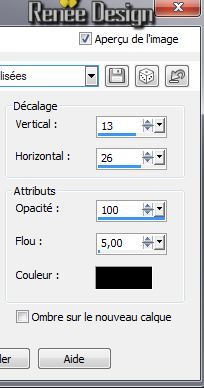
8.
Effecten- 3D effecten- Slagschaduw/zwart
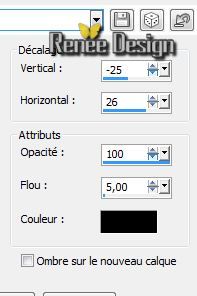
9.
Effecten- Filter - Graphic plus - Cross
shadow
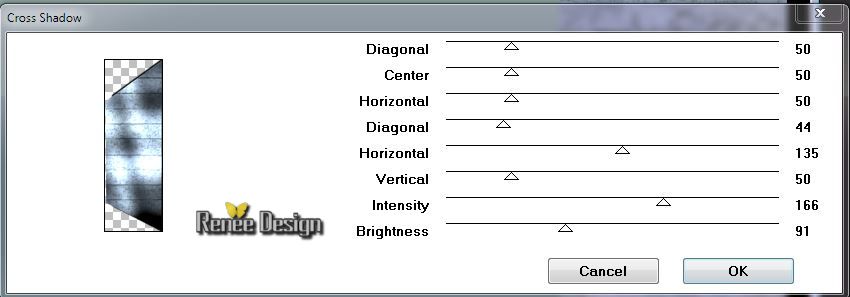
Selecties- Niets selecteren
10.
Lagen- Dupliceren- Afbeelding- Spiegelen/ Laagdekking op :
75%
Zo ziet het lagenpalet er op dit moment uit
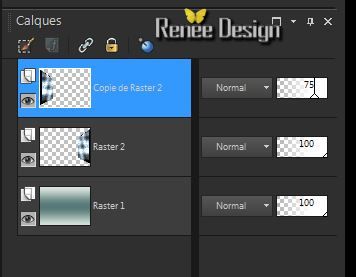
11.Lagen- Samenvoegen- Omlaag samenvoegen
12.
Lagen- Nieuwe rasterlaag
13.
Selecties-Selectie laden/opslaan-Selectie laden van af schijf en neem selectie :''''maison_reves_2''/Gereedschap- Vlakvulling: vul de selectie met deze kleur:#9abba8
14.
Effecten- Filter - L and K's / Elvida op
230
15.
Lagen- Nieuwe rasterlaag
16.
Open de tube ''maison_reve_planches_en bleu.pspimage''/
Bewerken- Kopiëren- Bewerken- Plakken in de selectie
Lagenpalet: zet de mengmodus op "Luminantie"
17.
Lagen- Samenvoegen- Omlaag samenvoegen(mengmodus op"Normaal")
Selecties- Niets selecteren
18.
Effecten- 3D effecten-Slagschaduw schaduw: 7/10/100/5 zwart
19.
Effecten- 3D effecten- Slagschaduw/ 4/-10/100/5 zwart
-
Lagenpalet: activeer je onderste laag(raster 1)
20.
Lagen- Nieuwe rasterlaag
21.
Selecties- Aangepaste selectie met onderstaande instellingen(S) 

22.
Open de tube ''maison_reves_mur_central'/ Bewerken- Kopiëren- Bewerken- Plakken in de selectie
Selecties- Niets selecteren
23.
Effecten- Filter - EyeCandy 5 Impact - Perspective
shadow-Settings -User Settings en neem mijn voorinstelling-preset ''maison_reves_shadow''
-
Lagenpalet: sluit nu de onderste laag/Activeer een open laag
/Lagen- Samenvoegen- Zichtbare lagen samenvoegen
-
Lagenpalet: open de gesloten laag weer
-
Lagenpalet: activeer de bovenste laag
-Eigenschappen van voorgrondkleur: zet de voorgrondkleur op :
#1e73b8
24.
Lagen- Nieuwe rasterlaag
25.
Penseelgereedschap: Open penseel ''maison_reve_pinceau_1''/ Met onderstaande instellingen/Grootte op 500. Neem je voorgrondkleur

26.
Stempel 1x boven rechts en 1x beneden rechts zie voorbeeld
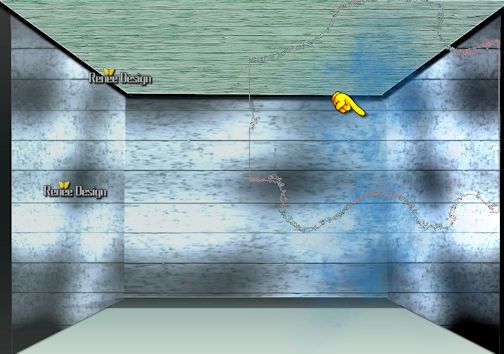 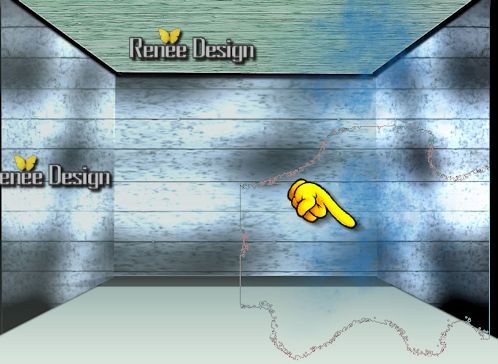
27Aanpassen- Grofkorreligheid-toevoegen/verwijderen-Grofkorreligheid toevoegen
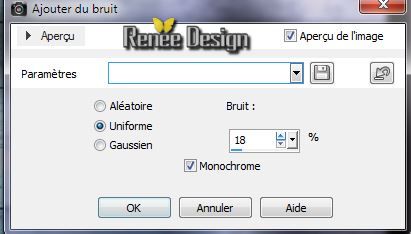
28.
Lagen- Nieuwe rasterlaag
29.
Eigenschappen voorgrondkleur: zet de voorgrondkleur op wit
30.
Open opnieuw je penseel maar nu alleen de Rotatie op 180°
/Stempel 1 x links zie voorbeeld
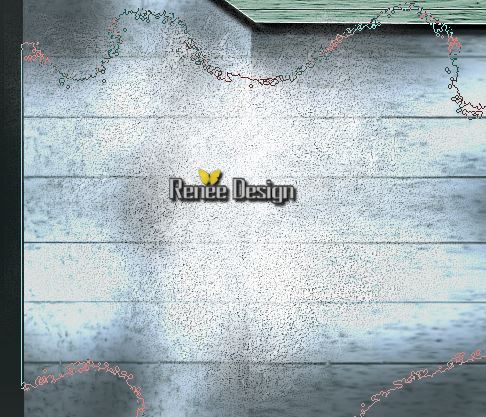
31.
Effecten- Randeffecten- Accentueren
32.
Lagenpalet:zet de mengmodus op "Hard Licht"en de laagdekking op
71%
33.
Open de tube ''maison_reves_cercles.pspimage'' /
Bewerken- Kopiëren- Bewerken- Plakken als nieuwe laag op je werkje- Gereedschap- Verplaatsen- Verplaats tegen het plafond
34.
Effecten- Filter - Eyecandy 5 Impact -Perspective shadow
Settings -User Settings en neem mijn voorinstelling-preset '' maison_reves_shadow2''
35.Lagen- Nieuwe rasterlaag
36.
Open het tube bestand ''herbes '' Maak van het gras een leuke creatie geheel naar eigen smaak (Mocht het niet lukken er zit een tube in de zip ''reserve -herbe.pspimage'')
-
Bewerken-Kopiëren en plak als nieuwe laag op je werkje.Laagdekking op 89%
(Speel met de laagdekking)
37.
Open de tube ''maison_reves_arbre_clef.pspimage''/
Bewerken- Kopiëren- Bewerken- Plakken als nieuwe laag op je werkje- Gereedschap- Verplaatsen- Verplaats naar links
38.
Effecten- Filter - FM Tile Tools - Saturation
emboss
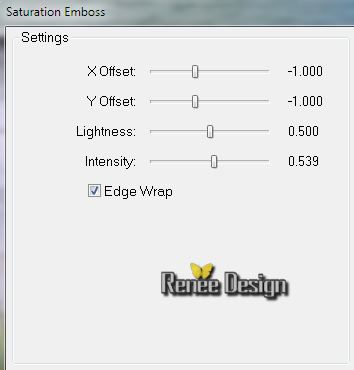
-
Lagenpalet: zet de mengmodus op "Luminantie- Oud"
39.
Open de tube '''KDesigns_element _1.pspimage''/
Bewerken- Kopiëren- Bewerken- Plakken als nieuwe laag op je werkje- Gereedschap- Verplaatsen- Verplaats naar voorbeeld
40.
Open de tube ''krysdesign- 26-05-2014-194.pspimage'' activeer raster 5 van deze tube /Bewerken- Kopiëren- Bewerken- Plakken als nieuwe laag op je werkje.Gereedschap verplaatsen-Verplaats naar voorbeeld
Lagenpalet: zet de mengmodus op "Luminantie-Oud"
41.
Open de tube ''krysdesign- 26-05-2014-194.pspimage'' activeer raster 1 van deze tube/Bewerken- Kopiëren- Bewerken- Plakken als nieuwe laag op je werkje.Gereedschap verplaatsen-Verplaats naar voorbeeld
42.
Lagen- Schikken- 3x omlaag verplaatsen( komt onder raster 6 ) Lagenpalet: zet de mengmodus op "Luminantie-Oud"
-
Effecten- 3D effecten- Slagschaduw: 2/2/50/5 zwart
Zo ziet uw lagenpalet er op dit moment uit
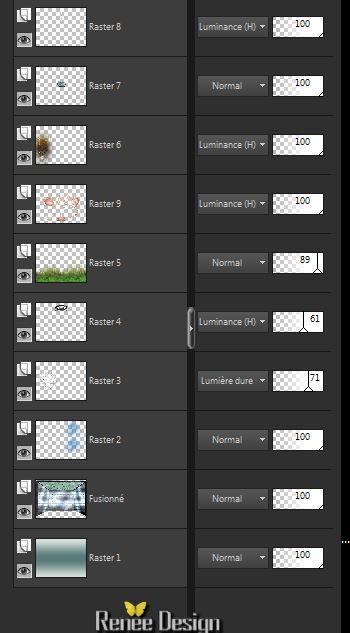 
Activeer de bovenste laag in het lagenpalet
43.
Open de tube '' fairi_2.psp''/Afbeelding- Formaat wijzigen- Verkleinen:
75%/
Bewerken- Kopiëren- Bewerken- Plakken als nieuwe laag op je werkje
44.
Lagen- Nieuwe rasterlaag
45.
Selecties-Selectie laden/opslaan-Selectie laden van af schijf en neem selectie : '' maison_reves_3''/ Voorgrondkleur nu op: #dee9e1
46.
Vulemmer: zet de laagdekking van de kleuren op: 50% /Gereedschap-Vlakvulling: vul de selectie met je voorgrondkleur
Laat de selectie actief
47.
Effecten- Filter-Eyecandy 5 Extrude -Settings -User Settings en neem mijn voorinstelling-preset
''maison_reves_extrude''
Selecties- Niets selecteren
48.
Effecten- 3D effecten- Slagschaduw/zwart
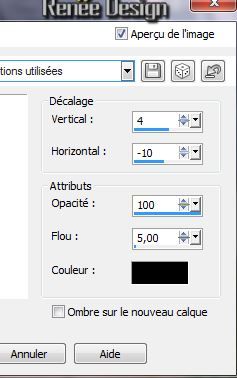
-
Lagenpalet: zet de mengmodus op "zacht Licht"
49.
Lagen- Nieuwe rasterlaag
50.Selecties- Aangepaste selectie met onderstaande instellingen(S)

51.
Vulemmer: zet de laagdekking van je kleuren op 20%.Gereedschap- Vlakvulling: vul de selectie met je voorgrondkleur
52.
Herhaal: Effecten- 3D effecten- Slagschaduw met dezelfde instellingen
53.Lagen- Nieuwe rasterlaag
54.Selecties-Selectie laden/opslaan-Selectie laden van af schijf en neem selectie : ''maison_reves_4'' /Vulemmer: zet de laagdekking van je kleuren op 100%.
Gereedschap- Vlakvulling: vul de selectie met de voorgrondkleur
55.
Effecten- 3D effecten- Slagschaduw/2/2/50/5zwart
56.
Lagenpalet: activeer de laag met de baby
57.
Open de tube '' maison_reves_pierre_bleue.pspimage''/
Bewerken- Kopiëren- Bewerken- Plakken als nieuwe laag op je werkje- Gereedschap- Verplaatsen- Verplaats naar voorbeeld
Lagen- Schikken- Omlaag verplaatsen
58.
Open de tube '' maison_reves-Chaine.pspimage'' /Afbeelding- Formaat wijzigen- Verkleinen: 80%. /Bewerken- Kopiëren- Bewerken- Plakken als nieuwe laag op je werkje- Gereedschap- Verplaatsen- Verplaats naar voorbeeld
59.
Open de tube ''krysdesign- 26-05-2014-194.pspimage'' activeer raster 4 van de tube /Afbeelding- Spiegelen.
Bewerken- Kopiëren- Bewerken- Plakken als nieuwe laag op je werkje
-Lagenpalet: zet de mengmodus op "Luminantie- Oud"
60.
Effecten- 3D effecten- Slagschaduw/zwart en met dezelfde instellingen
Plaats de tube hier
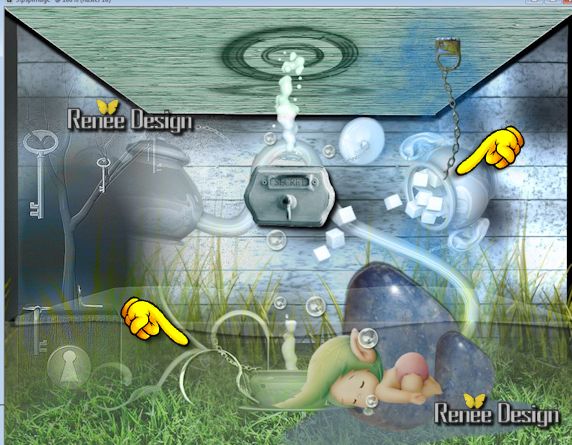
61.
Open de tube ''maison_reves_papillon''/activeer raster 2 van deze tube -Bewerken- Kopiëren- Bewerken- Plakken als nieuwe laag ( neem je raster 1 van de tube dan kun je het inkleuren naar eigen smaak
)
62.
Open de tubes ''maison des reves_echelle en
''maison_reves_gramophone' '' / Bewerken- Kopiëren- Bewerken- Plakken als nieuwe laag op je werkje- Gereedschap- Verplaatsen- Verplaats naar rechts
-
Activeer de laag met de gramophone / Zet de laagdekking op : 71%
63.
Open de tube ''maison des reves_briques'' /
Bewerken- Kopiëren- Bewerken- Plakken als nieuwe laag op je werkje- Gereedschap- Verplaatsen- Verplaats naar rechts boven
-
Lagenpalet: zet de mengmodus op "Zacht Licht". Lagen- Schikken- Omlaag verplaatsen
Activeer de bovenste laag in het lagenpalet
64.Lagen- Nieuwe rasterlaag
65.
Selecties-Selectie laden/opslaan-Selectie laden van af schijf en neem selectie : ''maison_reves_5'' /
Gereedschap- Vlakvulling: vul de selectie met de voorgrondkleur
66.
Selecties-Niets selecteren
67.
Lagen- Dupliceren
68.
Effecten-Geometrische effecten- Cirkel /transparant
69.
Lagen-Samenvoegen-Omlaag samenvoegen
Staat alles op zijn plaats?
70.
Lagen- Samenvoegen- Zichtbare lagen samenvoegen
71.
Afbeelding- Randen toevoegen met : 2 pixels zwart
72.
Image ajouter des bordures 25 pixels wit
73.
Afbeelding- Randen toevoegen met : 1 pixel zwart
74.
Afbeelding- Randen toevoegen met : 55 wit
75.
Open en Kopiër de tube''maison_reves_lampes"Bewerken-Plakken als nieuwe laag en plaats
76.
Afbeelding- Randen toevoegen met : 2 pixels zwart
77.
Open en Kopiër de tekst en plak als nieuwe laag op je werkje
Formaat wijzigen indien gewenst
De les is klaar, ik hoop dat je er van genoten hebt
Renée
Deze les is geschreven door Renée op 28-05-2014
Uitgave op 1/06/2014
*
Elke gelijkenis met een andere bestaande les berust op puur toeval
* Vergeet onze vertalers/tubers/testers niet te bedanken die achter de schermen werken.
Bedankt Renée |